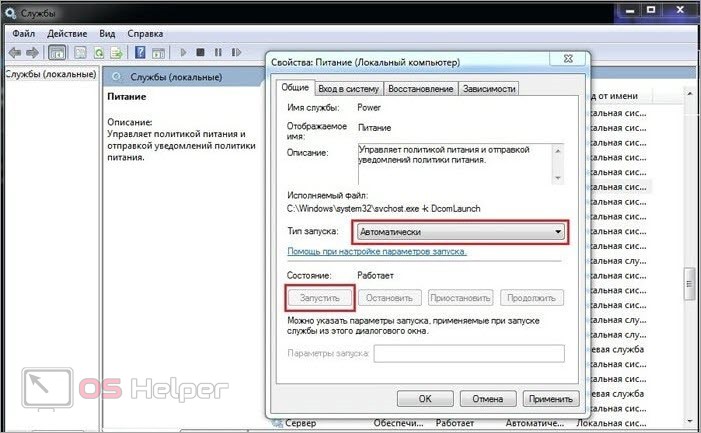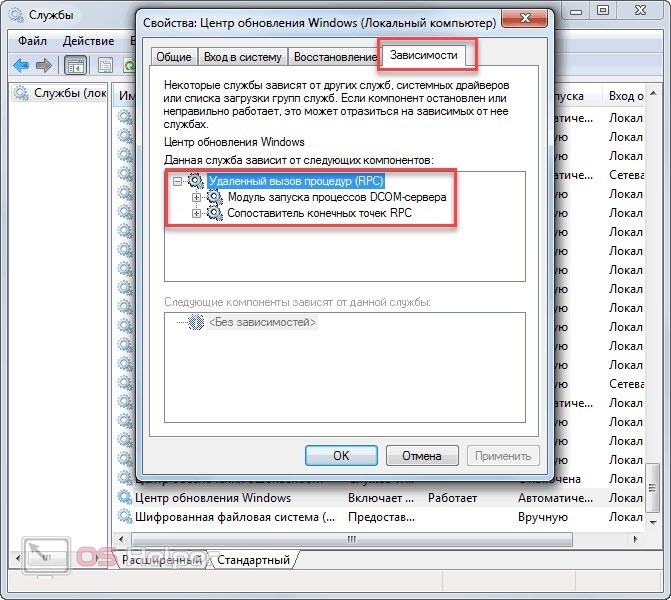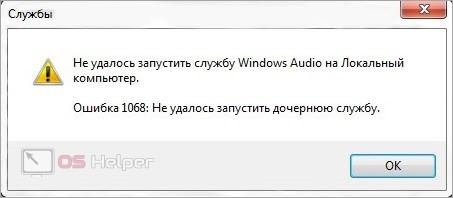Обычно ошибка при запуске служб свидетельствует о сбоях в системных компонентах или неправильных настройках. В данной статье мы поговорим о том, как исправить ошибку 1068 («Не удалось запустить дочернюю службу») на Windows 7. Проблема с запуском служб появляется как на Windows 7, так и на более поздних версиях операционной системы. Несмотря на отличия в интерфейсе ОС, данная инструкция будет полезна пользователям «Восьмерки» и «Десятки».
Обычно ошибка при запуске служб свидетельствует о сбоях в системных компонентах или неправильных настройках. В данной статье мы поговорим о том, как исправить ошибку 1068 («Не удалось запустить дочернюю службу») на Windows 7. Проблема с запуском служб появляется как на Windows 7, так и на более поздних версиях операционной системы. Несмотря на отличия в интерфейсе ОС, данная инструкция будет полезна пользователям «Восьмерки» и «Десятки».
Запуск службы вручную
Стоит отметить, что в тексте ошибки упоминается конкретная служба, которую невозможно запустить. Вам необходимо спровоцировать появление уведомления еще раз и запомнить название компонента. Затем переходите к следующему алгоритму действий:
- В приложении «Выполнить» ([knopka]Win[/knopka]+[knopka]R[/knopka]) укажите команду [k]services.msc[/k].
- В списке найдите службу, которая упомянута в тексте ошибки. Дважды кликните по ней ЛКМ.
- Откроется окно свойств. Установите автоматический тип запуска. Затем кликните на кнопку «Запустить» и сохраните параметры.
- Проверьте статус службы в таблице. Если напротив названия стоит отметка «Выполняется» — вы все сделали правильно.
Если ручной запуск службы не помог, и ошибка по-прежнему появляется, попробуйте еще раз выполнить ту же процедуру, а затем перезапустить компьютер.
Поиск точной причины через свойства службы
Если простой перезапуск службы не помогает, нужно найти точную причину, с которой связана неполадка. Дело в том, что большинство служб связаны друг с другом, поэтому работоспособность одной может нарушиться из-за проблем с другим компонентом. Чтобы определить «виновника» ошибки, сделайте следующее:
- Снова откройте утилиту для управления службами.
- Зайдите в свойства службы, упомянутой в тексте ошибки.
- Переключитесь ко вкладке «Зависимости».
- В списке вы найдете компоненты, которые влияют на работу проблемной службы.
Теперь вернитесь ко списку служб и проверьте работоспособность компонентов, которые зависят друг от друга. При отключении одного из них может возникнуть ошибка в работе другого. Запустите все службы и перезагрузите компьютер.
Ошибка при включении Windows Audio
Если ошибка с кодом 1068 возникла при попытке запуска Windows Audio, выполните следующую процедуру:
- Откройте окно «Службы» и включите настройки по умолчанию для Windows Audio.
- Теперь зайдите в свойства и ознакомьтесь со списком зависимостей. Включите указанные службы и перезагрузите ПК.
- Если это не помогло, проверьте «Питание», «Планировщик классов мультимедиа», «Средство построения конечных точек Windows Audio». Тип запуска в каждом случае должен быть автоматическим.
Дополнительно мы рекомендуем выполнить полную переустановку драйвера звуковой карты. Сделайте это через «Диспетчер устройств» или вручную с помощью дистрибутива официального ПО.
Ошибка при подключении к интернету
Если проблема появилась при попытке сетевого подключения, то сначала выполните все действия по рекомендациям выше, а затем попробуйте сделать так:
- Сначала откройте командную строку и выполните команду [k]net stop p2pimsvc[/k].
- Перейдите к системному разделу и откройте папку Windows.
- В системной папке найдите каталог serviceProfiles. Затем проследуйте по пути, который указан на скриншоте.
- Удалите файл с названием idstore и перезапустите компьютер.
Видеоинструкция
Видеоинструкция поможет вам разобраться в каждом этапе устранения ошибки. В ролике показаны наглядные действия с пояснением от автора. Данное руководство обязательно к ознакомлению, если вы решили не читать материал.
Заключение
Итак, мы рассмотрели все варианты устранения ошибки 1068. Как видите, исправление неполадки в случае со службой Windows Audio и сетевыми подключениями включает в себя дополнительные действия. В большинстве ситуаций перезапуск компонентов и перезагрузка ПК решают данную проблему. На все ваши вопросы мы ответим в блоке комментариев, расположенном после статьи. Описывайте свою проблему и получайте рекомендации от наших специалистов!